装饰螺纹线特征的归属从 SOLIDWORKS 2022 开始已修改。
此功能适用于在 SOLIDWORKS 2022 及更高版本中创建的新零件。 要将此功能应用到旧零件并进行升级,请右键单击 FeatureManager
®
设计树中的零件节点

,然后选择
升级装饰螺纹线特征。
对于在 SOLIDWORKS 2022 和更高版本中创建的零件模板,您可以保留深度和特征归属的旧功能。 在零件模板中,在添加装饰螺纹线之前,单击,然后清除将新装饰螺纹线行为应用到新零件。 默认情况下将为新零件模板选择此选项,而会为旧零件模板清除此选项。 此选项仅对新零件模板启用;将对零件文档禁用。
如果您使用命令,镜向的零件将从基体零件继承装饰螺纹线行为。 例如,如果在 SOLIDWORKS 2021 中创建了基体零件,则镜向的零件会从基体零件继承装饰螺纹线的旧行为。
装饰螺纹线为 FeatureManager 设计树中的最新特征所拥有,其面共享为附加螺纹线所选择的共用边线。 在下图中,您将创建切除拉伸、添加倒角,然后从倒角边线添加装饰螺纹线。 在 SOLIDWORKS
® 2022 中,倒角特征拥有装饰螺纹线,因为其面与装饰螺纹线共享共用边线。
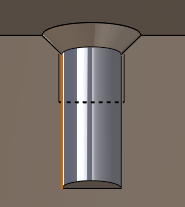 |
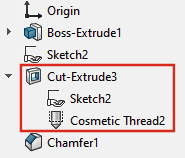 |
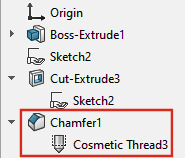 |
| 切除拉伸 + 倒角 + 装饰螺纹线 |
低于 SOLIDWORKS 2022 的版本 |
SOLIDWORKS 2022 和更高版本 |